笔记本鼠标乱跑怎么回事
发布时间:2016-12-12 16:38
想知道鼠标乱跑是怎么回事吗?下面是小编带来笔记本鼠标乱跑怎么回事的内容,欢迎阅读!
笔记本鼠标乱跑的原因:
1、点击“开始——控制面板
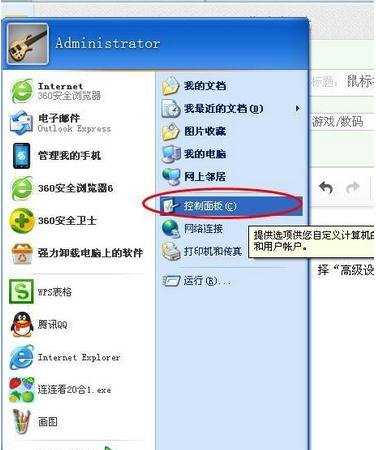
2、单击打印机和其他硬件

3、点击“鼠标”
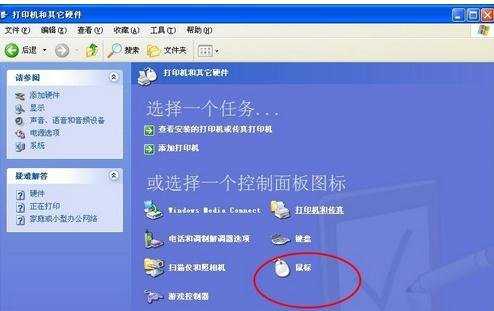
4、在“鼠标属性”对话框中找到”硬件“选项并且点击;

5、在“鼠标属性”对话框中,“鼠标和其它指针设备”中的“PS/Mouse”一项并双击,
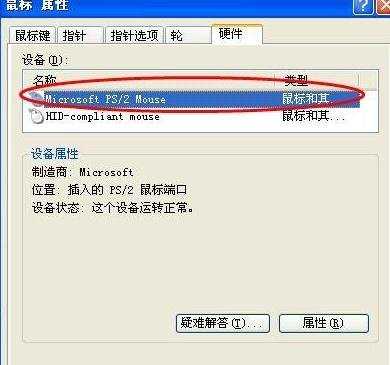
6、在出现的属性对话框中选择“高级设置”标签,然后将“快速初始化”前面的钩去掉,便能够解决鼠标指针失速的问题。


笔记本鼠标乱跑怎么回事的评论条评论